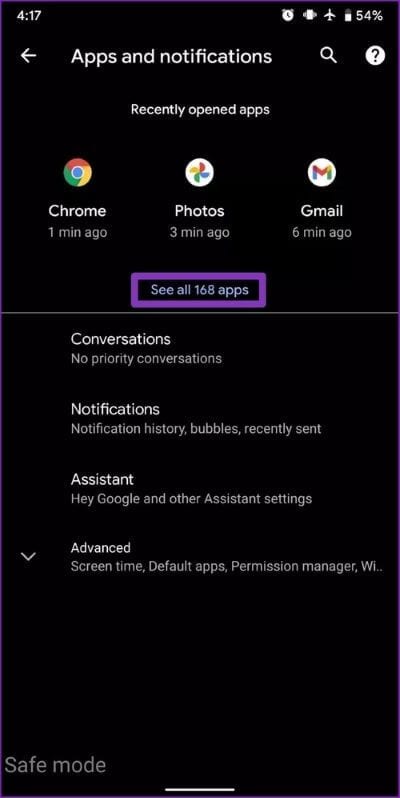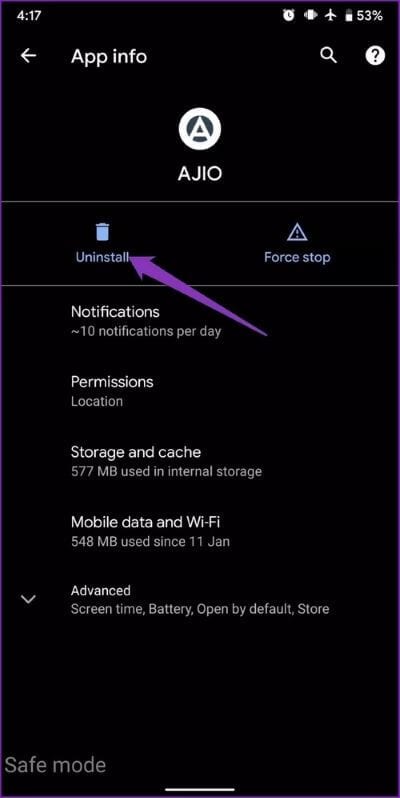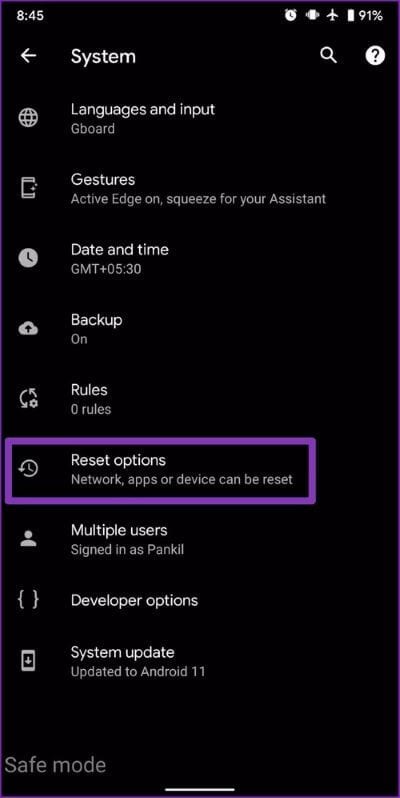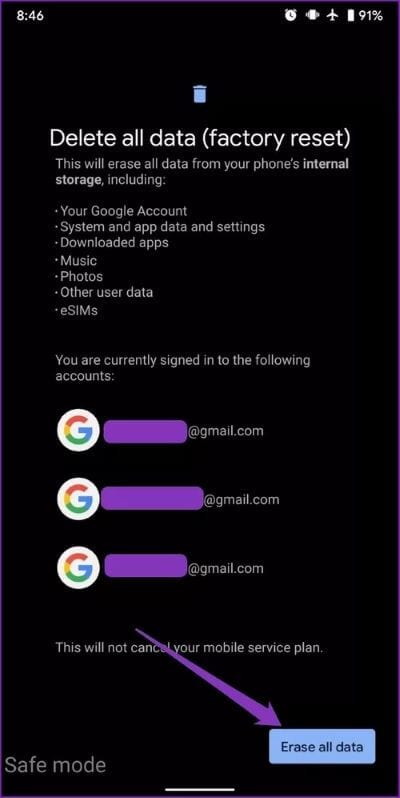안전 모드에서 멈춘 Android 전화용 상위 6개 솔루션
Android 고급 사용자라면 이미 알고 있을 것입니다. 답장 자신의. 휴대전화가 오작동하는 이유를 알아낼 수 있는 훌륭한 도구이지만 안전 모드를 사용하는 것이 항상 예상만큼 원활하지는 않습니다. 휴대 전화가 무작위로 멈출 수 있습니다.
이상적으로는 안전 모드에서 나가는 것이 상당히 쉽고 간단한 작업이어야 합니다. 하지만 문제가 있거나 해결 방법을 모르는 경우 가장 쉬운 것부터 가장 까다로운 것까지 휴대전화를 안전 모드에서 해제하는 6가지 최선의 방법을 나열했습니다.
참고: 휴대전화를 안전 모드로 전환하는 방법은 휴대전화 모델 및 실행 중인 Android 버전에 따라 다를 수 있습니다.
그 방법으로 시작합시다.
1. 기기 재부팅
안전 모드를 해제하는 가장 간단한 방법은 기기를 다시 시작하는 것입니다. 소프트웨어 문제가 없다면 Android 휴대전화가 일반 모드로 부팅되고 있을 것입니다.
휴대폰을 다시 시작하려면 메뉴가 나타날 때까지 전원 버튼을 길게 누른 다음 다시 시작을 누릅니다. 다시 시작하는 옵션이 표시되지 않으면 대신 전원 끄기를 탭합니다. 그런 다음 전화기가 완전히 꺼질 때까지 몇 초 동안 기다리십시오. 그런 다음 화면에 로고가 나타날 때까지 전원 버튼을 길게 누릅니다.
2. 알림창 확인
일부 장치는 알림 패널에 안전 모드 옵션도 제공합니다. 운이 좋고 휴대전화에 이 옵션이 있는 경우 알림 패널을 아래로 내리고 설정을 탭하면 됩니다.안전 모드가 켜져 있습니다..” 이제 휴대전화가 자동으로 다시 시작되고 일반 모드로 돌아갑니다.
3. 물리적 버튼 사용
위의 수정 사항이 작동하지 않고 여전히 안전 모드에 있는 경우 일부에서 작동한다고 보고된 키 조합을 사용해 보십시오.
먼저 로고가 나타날 때까지 전원 버튼을 길게 눌러 휴대폰을 껐다가 다시 켭니다. 그런 다음 메시지가 표시될 때까지 볼륨 작게 버튼을 빠르게 길게 누릅니다. "안전 모드: 꺼짐".
이것은 작업을 완료하는 해결 방법입니다.
4. 버튼으로 오류 확인
다음으로 인해 휴대전화가 안전 모드에서 멈출 수 있습니다. 결함이 있는 버튼. 전원 버튼과 볼륨 업/다운 버튼을 함께 길게 누르면 안전 모드가 활성화되기 때문에 버튼 중 하나에 문제가 있을 가능성이 있습니다. 이로 인해 휴대전화가 자주 안전 모드로 전환됩니다.
휴대폰의 각 버튼을 확인하여 정상적으로 작동하는지 확인하는 것이 좋습니다. 보호 케이스를 사용하는 경우 먼저 제거하고 각 버튼을 확인하십시오.
5. 손상된 앱 제거
일반적으로 타사 앱이 시스템을 엉망으로 만드는 경우 Android 휴대전화는 자동으로 안전 모드로 전환됩니다. 그러나 사악하거나 결함이 있는 타사 앱이 휴대폰을 안전 모드에 고정하도록 무언가를 변경했을 수 있습니다.
이 문제를 해결하려면 휴대전화에서 일부 타사 앱을 제거해 보세요. 제거할 앱과 관련하여 전화가 시작될 때 자동으로 시작되는 앱과 최신 설치/업데이트된 앱을 선택합니다.
단계1 : 앱을 제거하려면설정당신의 전화에. 그런 다음 "앱 및 알림모든 앱 목록을 보려면
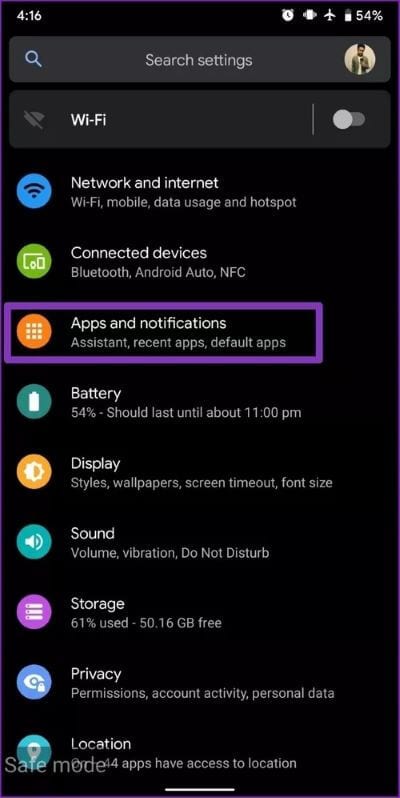
단계2 : 이제 어떤 앱이 문제를 일으킬 가능성이 가장 높은지 알아보십시오. 클릭 제거 그런 다음 확인.
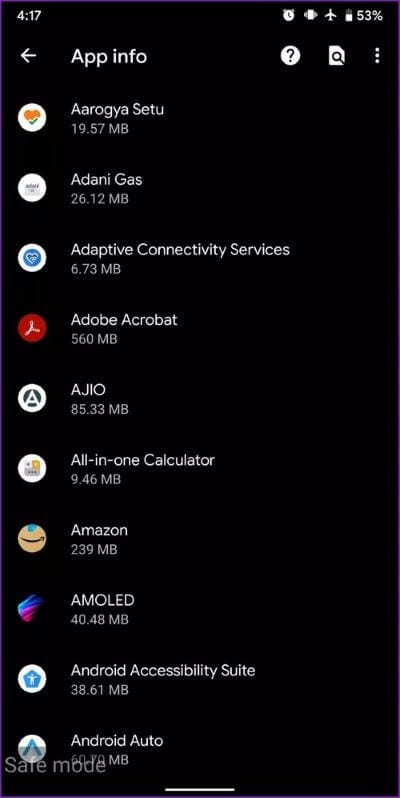
휴대전화를 다시 시작하여 정상적으로 작동하는지 확인하세요. 안전 모드가 꺼질 때까지 프로세스를 계속 반복하십시오. 그리고 그 동안 휴대폰에서 사용하지 않는 앱을 찾아 제거하여 혼란을 없애는 것도 좋습니다.
6. 공장 초기화
다른 모든 방법이 실패하면 공장 초기화에 의존하는 것이 마지막 옵션일 수 있습니다.
참고: 이렇게 하면 앱, 계정, 연락처, 사진, 데이터 등을 포함하여 휴대폰에서 모든 항목이 지워집니다. 따라서 먼저 모든 데이터를 백업하는 것이 좋습니다.
단계1 : 공장 초기화를 수행하려면 앱을 엽니다. 설정.
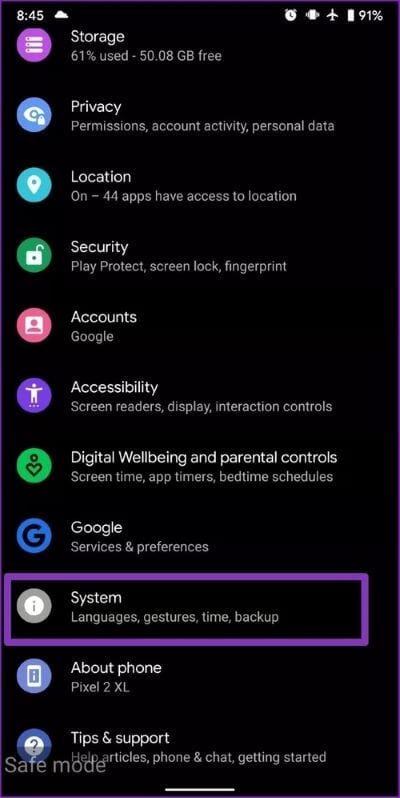
2 단계: 다음으로 아래로 스크롤하여 잠금 해제 시스템. 고급 옵션을 클릭하고 "재설정 옵션.” 휴대전화 모델 및 Android 버전에 따라 재설정 옵션이 다른 메뉴에 표시될 수 있습니다.
단계3 : "를 찾습니다모든 데이터 삭제(초기화)목록에서 다음을 클릭하십시오. "모든 데이터 지우기" 오른쪽 하단 모서리에 있습니다.
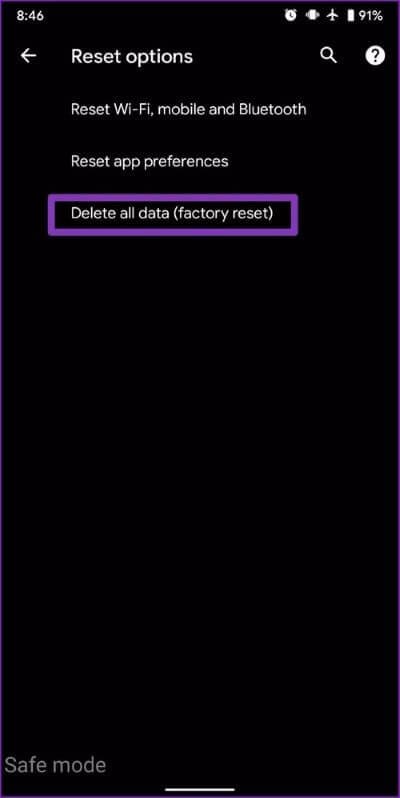
이제 휴대 전화가 모든 것을 삭제하고 공장 설정으로 돌아갈 때까지 몇 분 정도 기다리십시오.
정상으로 돌아가기
정상적인 상황에서는 휴대전화를 다시 시작하면 문제가 해결됩니다. 그러나 위의 모든 옵션을 사용한 후에도 여전히 안전 모드에 있으면 장치를 재설정할 수 있습니다. 상황에 따라 휴대전화를 다시 시작하여 기기 재설정을 중단하는 것만큼 쉬울 수도 있습니다.